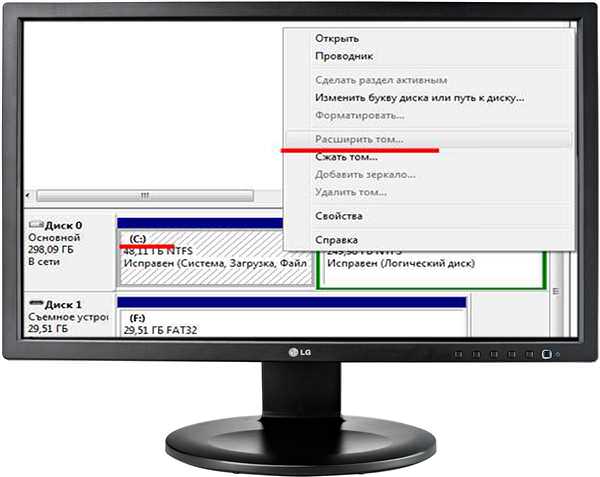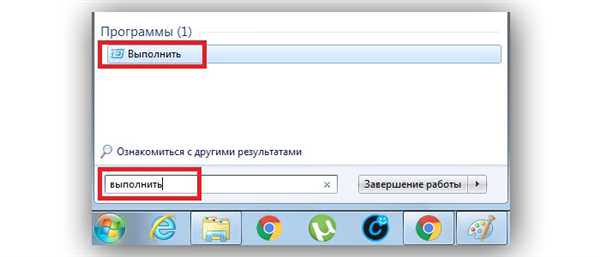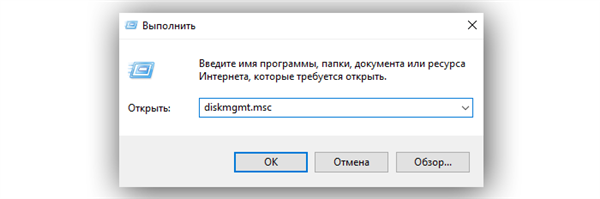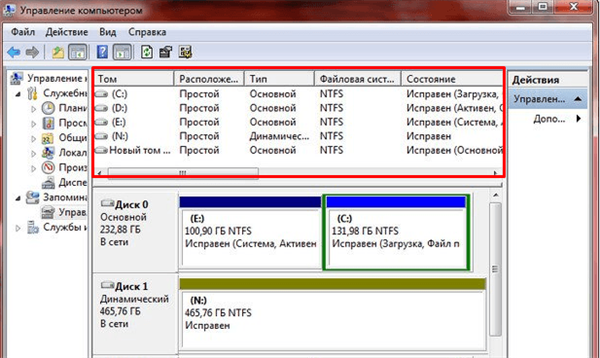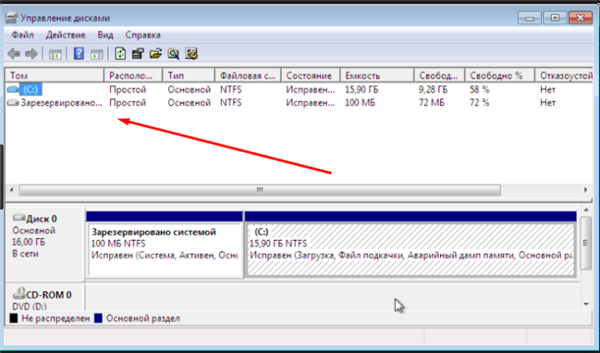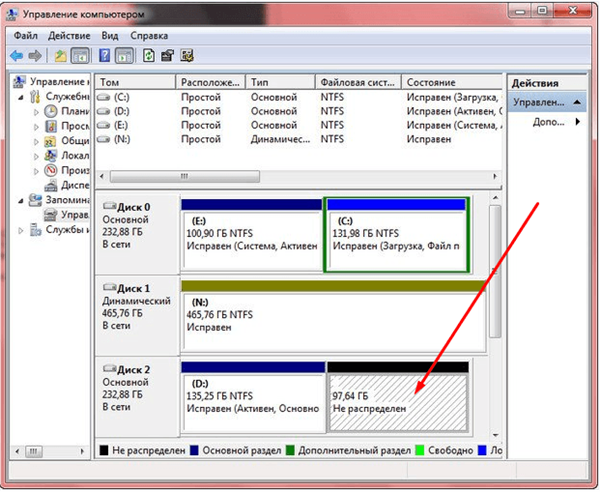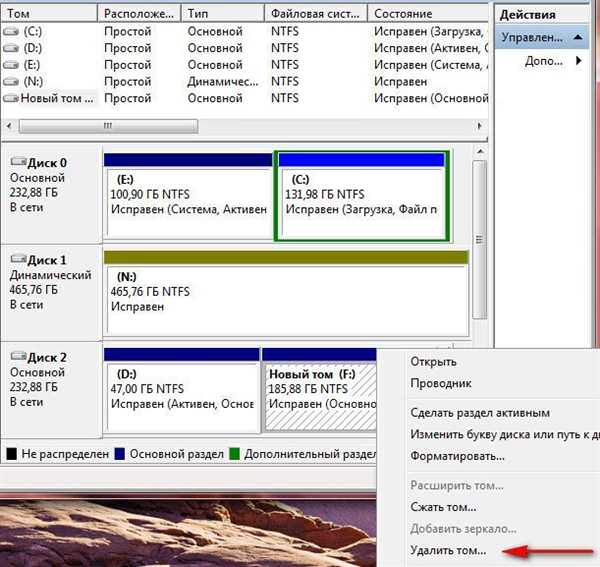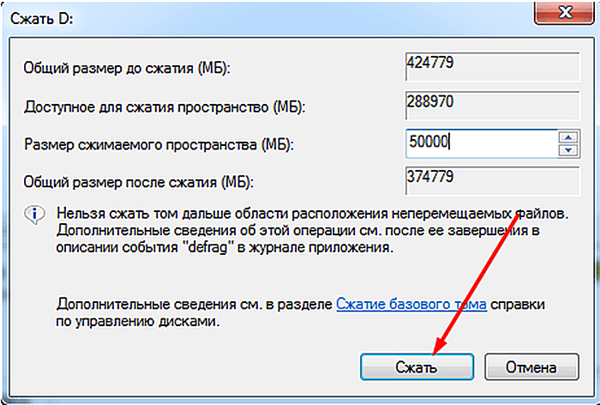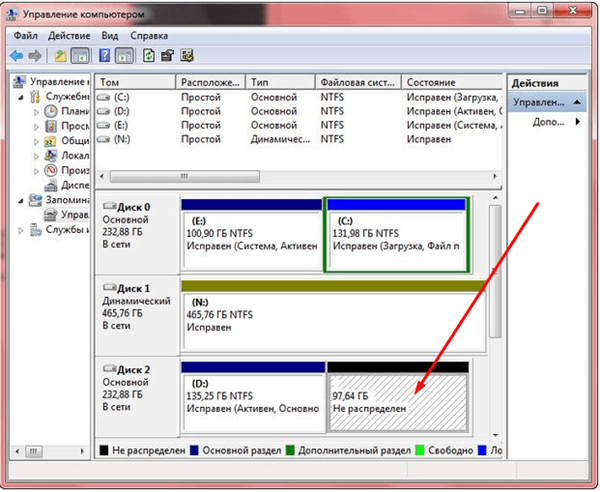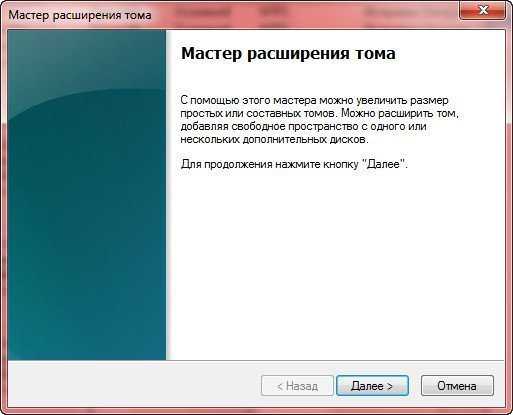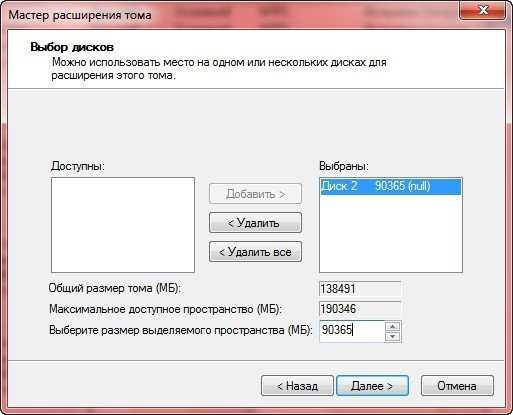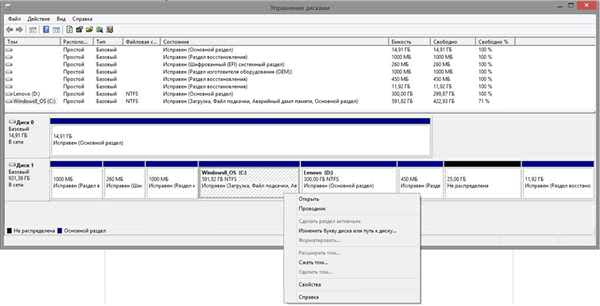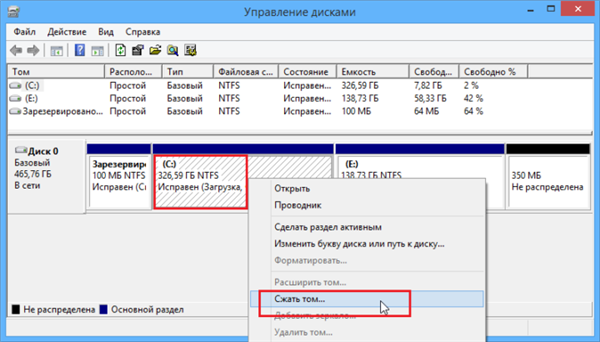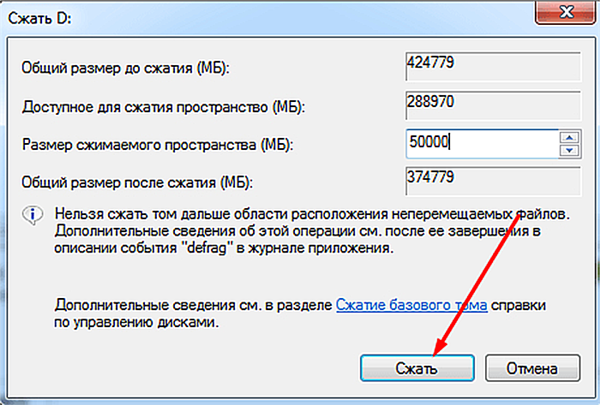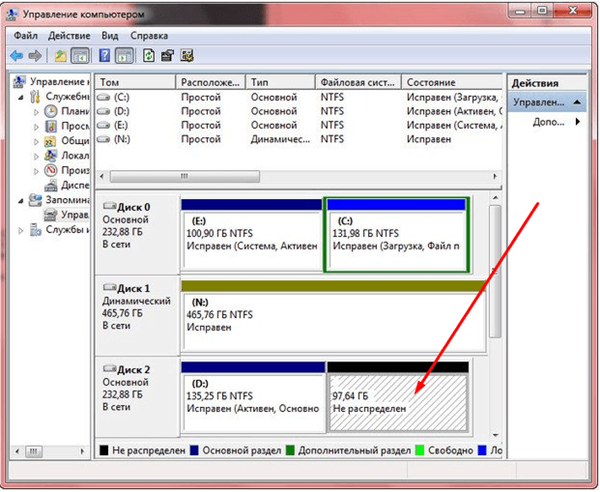Як тільки операційна система Віндовс 7 встановлюється на комп’ютер, жорсткий диск розбивається на окремі розділи. Це стосується всіх версій. Поділ, що передбачено за замовчуванням, не завжди є коректним. Наприклад, під диск, який є основним, виділено дуже мало місця. Було передбачено розподіл вільного простору, тому стиснути або розширити тому не складе праці.
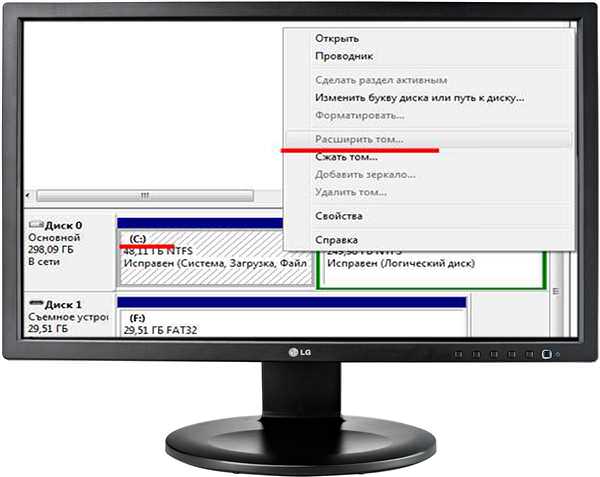
Розширити тому не активно Windows 7
За допомогою вбудованих утиліт
Примітка! Варто розглянути найбільш ефективний спосіб, який передбачає розширення через вбудовані утиліти. В операційній системі Віндовс 7 таку додаток вже встановлено, нічого завантажувати не потрібно.
- Необхідно в лівому нижньому кутку натиснути «Пуск», в пошуковому рядку ввести «Виконати» і натиснути на даний додаток.

Запускаємо вікно «Виконати»
- У вікні, потрібно написати «diskmgmt.msc», після чого натиснути кнопку «Ок».

У вікні пишемо «diskmgmt.msc», після чого натискаємо кнопку «Ок»
- Тим самим користувач зайде в розділ «Керування комп’ютером». Тут він може ознайомитися з усіма носіями і жорсткими дисками, а також розділами, на які ці жорсткі диски розбиті.

Переходимо в розділ «Керування комп’ютером»
- Розділи маленьких розмірів видаляти не рекомендується (ті розділи, обсяг яких не перевищує 1 Гб). Зазвичай в них зберігається важливі системні дані, а саме точки відновлення і інші програми, що в іншій ситуації можуть бути корисними користувачеві.

Розділи маленьких розмірів
- Наступним кроком є визначення нерозподіленого місця, що являє собою обсяг диска, що ще не належить до якогось із томів. Саме його і можна розподіляти між наявними жорсткими дисками. Ознайомитися з ним можна в цьому вікні.

Знаходимо нерозподілений розділ
- Бувають ситуації, коли такого місця просто немає. В даній ситуації можна або видалити один з розділів (при цьому користувач ризикує позбутися всієї інформації, що на ньому була), або стиснути конкретний розділ, який займає багато місця. Для видалення потрібно клікнути на розділі правою кнопкою миші, після чого натиснути на «Видалити». Всі дані, які зберігалися на ньому, необхідно заздалегідь зберегти, так як в іншому випадку вони будуть безповоротно втрачені.

Клікаємо на розділі правою кнопкою миші, після чого натискаємо на «Видалити»
- Система видасть попередження «Видалити простий том». Користувач повинен погодитися з проделываемым дією, натиснувши «Так».

Натискаємо «Так»
- А ось для стиснення тома досить натиснути на потрібний тому правою кнопкою миші і вибрати «Стиснути».

Вибираємо «Стиснути»
- У вікні, потрібно уважно вивчити всі дані, а саме загальний обсяг, наявний вільний простір. Після чого користувач має написати, скільки місця він хоче забрати для власних потреб. Обсяг необхідно вказувати Мб. Фахівці не рекомендують забирати абсолютно все місце, так як це спричинить брак пам’яті для додатків. 2-3 «запасних» Гб буде достатньо.

Вибираємо розмір стисливого простору
- Для збереження внесених змін потрібно натиснути на «Стиснути».

Натискаємо на «Стиснути»
- Тепер у вікні з’явиться окремий блок «Не розподілений».

Бачимо блок «Не розподілений»
- Користувач повинен клацнути правою кнопкою миші по тому, який вимагає розширення, в списку вибрати «Розширити тому».

Вибираємо «Розширити»
- З’явиться вікно «Майстер розширення тома». Щоб почати процес, необхідно натиснути «Далі».

Натискаємо «Далі»
- Далі потрібно вказати, який обсяг диск вже займає, скільки є нерозподіленого простору. Потім потрібно прописати обсяг, який користувач хоче додатково виділити для даного тому. Вставивши потрібні значення, необхідно натиснути «Далі».

Вставивши потрібні значення, натискаємо «Далі»
- Процес не займе багато часу, по закінченню варто натиснути «Готово».

Натискаємо «Готово»
Тепер всі зміни вступили в силу. Нерозподіленого місця повинно стати менше, а потрібний те збільшився. Для коректної роботи системи рекомендується перезавантажити комп’ютер.
Якщо розширити тому не можна
У ряді випадків функція «Розширити тому» для користувача недоступна. На неї не можна клікнути, так як вона світиться нейтральним світлом.
Це найпоширеніший випадок, коли у юзера не вистачає місця, щоб віддати вільний простір одному з томів. Віддавати нічого, так як вільний об’єм відсутня.
Поняття «вільне місце» і «вільну місце» розрізняються. Для цього потрібно один диск повністю видалити або стиснути. Зробити це можна за вищеописаною інструкції з допомогою вбудованої утиліти Віндовс 7.
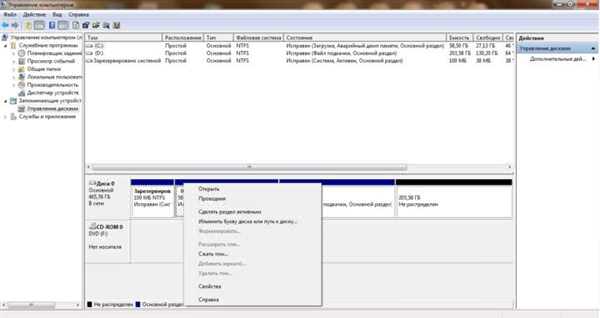
Стискаємо вибраний диск
Неможливо вилучити
Деякі користувачі можуть зіткнутися з тим, що видалення тому просто неможливо. Це виникає з-за кількох причин:
- той розділ, який не представляється можливим видалити, має файл підкачки. Щоб упевнитися в цьому, необхідно поглянути на дані в дужках у графі «Стан». Даний файл рекомендується видалити з комп’ютера;
- розділ складається з декількох томів, які потребують видалення. Потім можна приступити до видалення самого розділу.

розділ містить у собі кілька томів, які потрібно видалити перед тим, як стерти весь відділ цілком
Стискання тому
Щоб домогтися нерозподіленого місця, можна вдатися до стиснення тома, на якому є вільний простір.
- Потрібно відкрити утиліту вищезазначеним способом, натиснути на потрібний розділ правою кнопкою миші клікнути на «Стиснути». Варто пам’ятати, що під час установки операційної системи даний спосіб не спрацює, так як можливо або повністю видалити диск, або його розширити. Ці дії потрібно робити після того, як система встановиться.

Натискаємо на «Стиснути»
- Необхідно вказати об’єм місця, яке користувач хоче стиснути. Можна вказувати і весь розмір, але робити цього не рекомендується, комп’ютер може працювати некоректно.

Вибираємо розмір стисливого простору
- Для вступу змін в силу потрібно клікнути на «Стиснути».

Клікаємо на «Стиснути»
- У вікні з’явиться розділ «Не розподілений», якщо все зроблено вірно.

Розділ «Не розподілений»
Немає нічого складного в стискання або розширення томів. Також простим є процес їх повного очищення. Єдиним нюансом є кілька Гб, які рекомендується залишати в запасі.